Informowanie klientów na bieżąco o aktualizacjach produktów, nowych funkcjach i ulepszeniach jest kluczowe dla budowania zaufania i ograniczania liczby pytań o wsparcie. Bez dedykowanej strony z rejestrem zmian klienci mogą przegapić ważne aktualizacje lub wielokrotnie pytać o funkcje, które już zostały dodane.
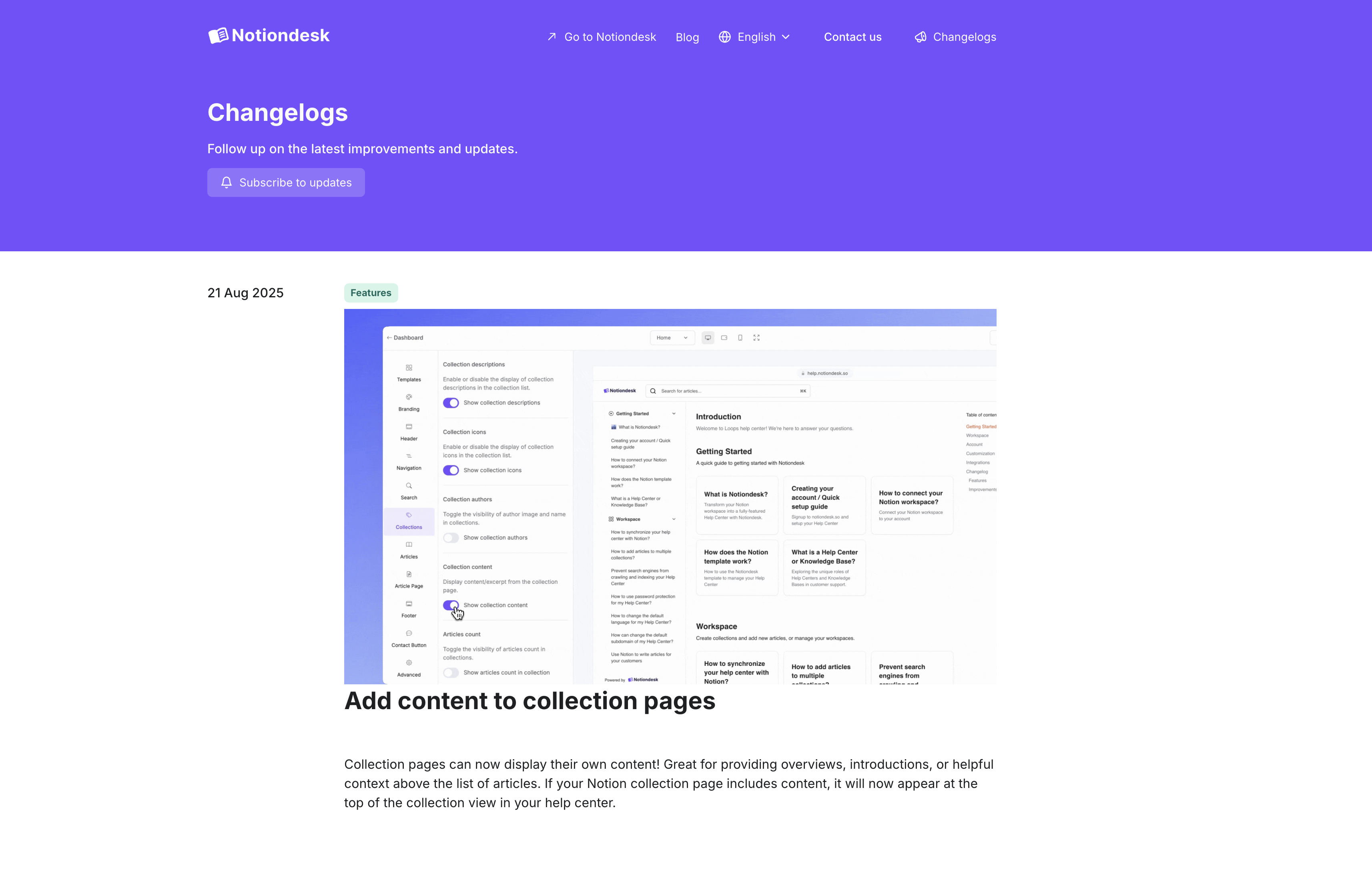
Czym są dzienniki zmian?
Rejestry zmian to dedykowane strony, na których udostępniasz swoim klientom aktualizacje produktów, nowe funkcje, poprawki błędów i ulepszenia. Służą one jako przejrzysty kanał komunikacji, informując użytkowników o ewolucji produktu w czasie.
Po co dodawać rejestry zmian do centrum pomocy?
Rejestry zmian pomagają budować zaufanie poprzez transparentność, jednocześnie zmniejszając liczbę pytań do pomocy technicznej dotyczących nowych funkcji lub zmian. Zamiast zastanawiać się, co się zmieniło lub odkrywać aktualizacje przez przypadek, klienci mogą odwiedzić stronę z rejestrami zmian, aby być na bieżąco. To wzmacnia relacje z klientami i pozwala wszystkim być na bieżąco z planem rozwoju produktu.
Włącz rejestry zmian
Aby zacząć korzystać z dzienników zmian w centrum pomocy, musisz najpierw włączyć tę funkcję.
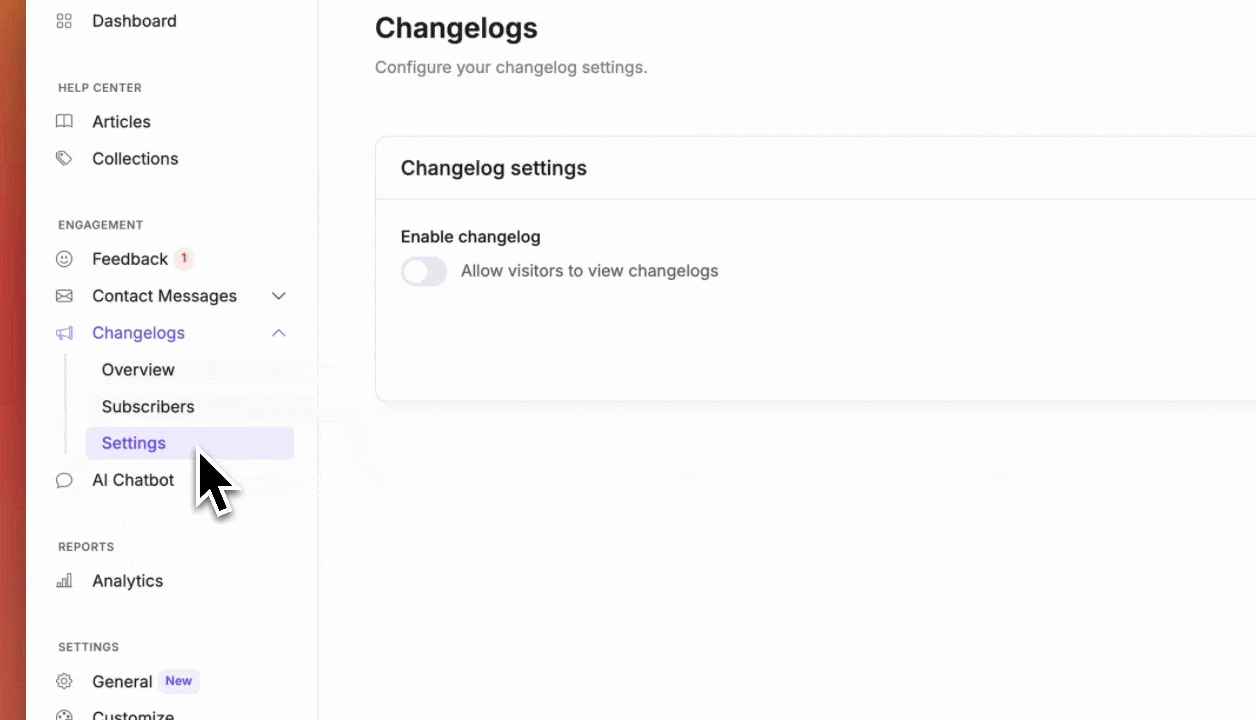
- Zaloguj się do swojego Panel Notiondesk
- Przejdź do Rejestry zmian > Ustawienia na lewym pasku bocznym
- Kliknij Włączać przycisk
- Trzask Zapisz zmiany aby aktywować funkcję dziennika zmian
Konfigurowanie zbioru dzienników zmian
Po włączeniu dzienników zmian możesz skonfigurować, które kolekcje z centrum pomocy będą używane do wpisów w dzienniku zmian.
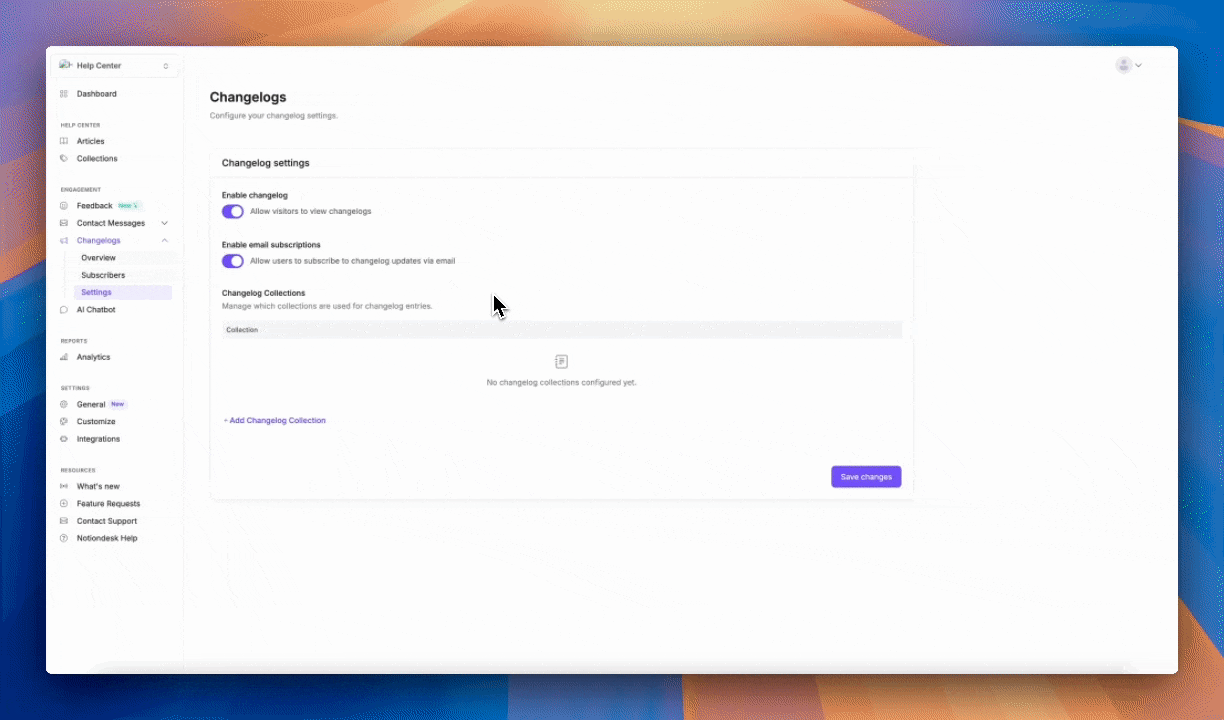
- Na stronie Ustawienia dziennika zmian kliknij Dodaj kolekcję dziennika zmian
- Otworzy się okno modalne zawierające wszystkie dostępne kolekcje z centrum pomocy
- Wybierz kolekcję, której chcesz użyć do rejestrów zmian
- Wybierz kolor z predefiniowanych opcji (ten kolor pomoże wizualnie zidentyfikować kolekcję na stronie dziennika zmian)
- Trzask Dodaj kolekcję potwierdzić
- Trzask Zapisz zmiany aby zakończyć konfigurację.
Możesz dodać dowolną liczbę kolekcji. Na przykład możesz utworzyć osobne kolekcje „Aktualizacje produktów”, „Poprawki błędów” i „Nowe funkcje”, aby uporządkować rejestry zmian według kategorii.
Przykłady użycia
Oto kilka praktycznych sposobów wykorzystania dzienników zmian w centrum pomocy:
Aktualizacje produktów i nowe funkcje
Udostępniaj nowe, ekscytujące funkcje zaraz po ich premierze. Klienci mogą odkryć nowości bez konieczności zagłębiania się w szczegóły produktu lub kontaktowania się z działem wsparcia z pytaniem „czy coś się zmieniło?”.
Naprawiono błędy i wprowadzono ulepszenia
Informuj użytkowników o rozwiązanych problemach i ulepszeniach wydajności. To pokazuje, że aktywnie dbasz o produkt i słuchasz opinii.
Informacje o wydaniach według wersji
Organizuj aktualizacje według numerów wersji lub cykli sprintu dla odbiorców technicznych, którzy potrzebują szczegółowego śledzenia zmian.
Miesięczne podsumowania
Konsoliduj mniejsze aktualizacje w łatwe do przyswojenia miesięczne podsumowania — idealne rozwiązanie dla klientów, którzy wolą ogólny zarys niż stopniowe zmiany.